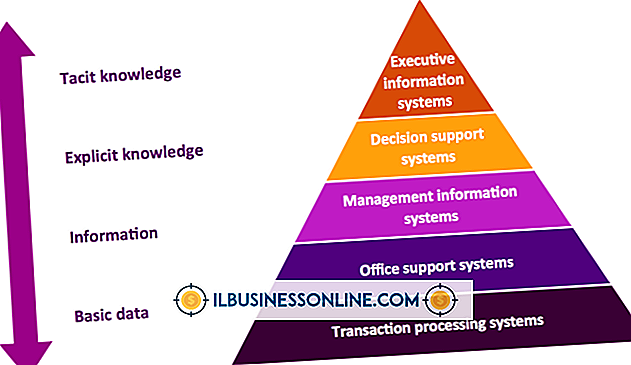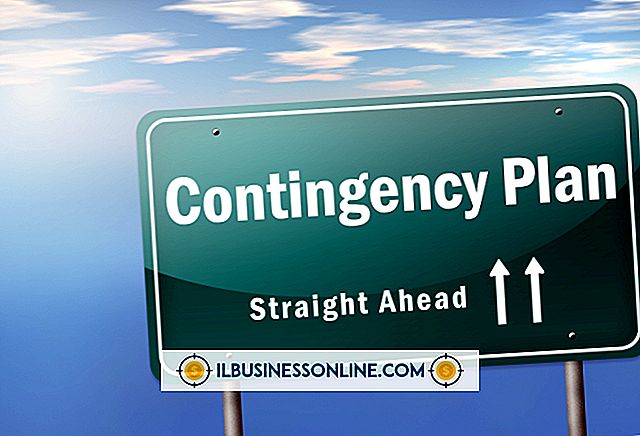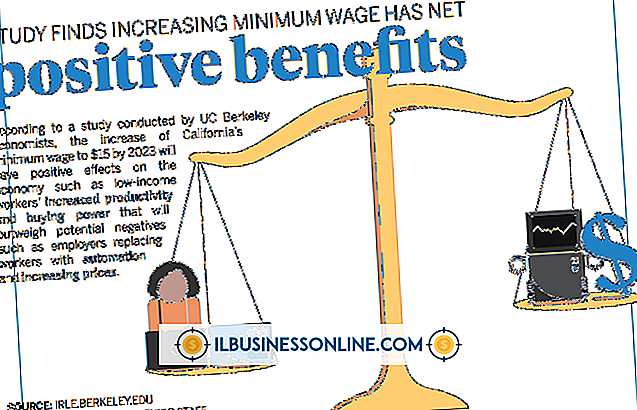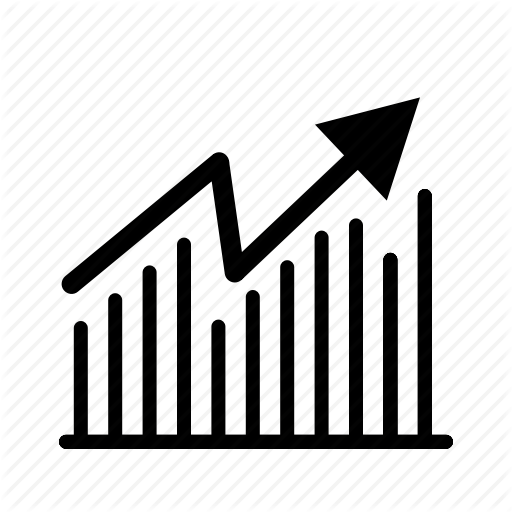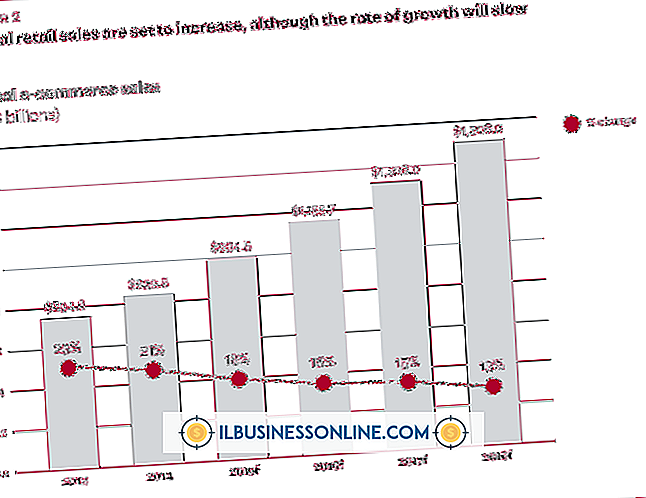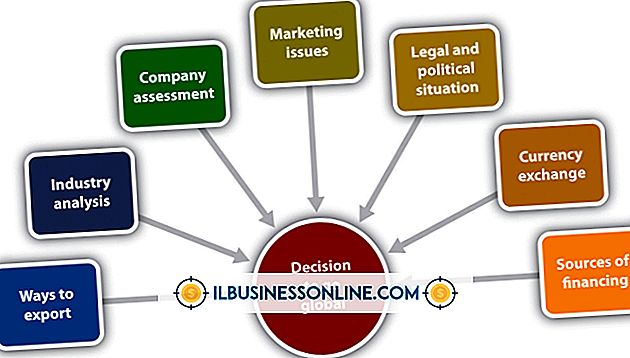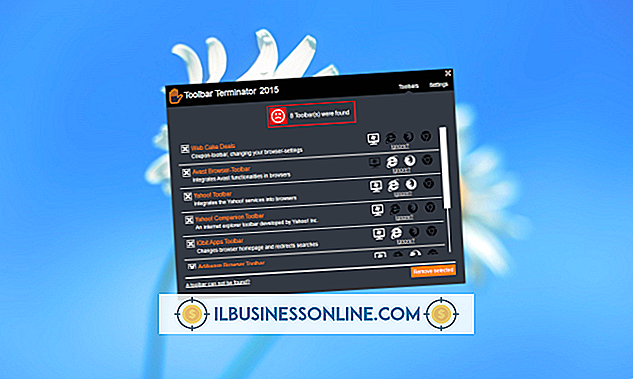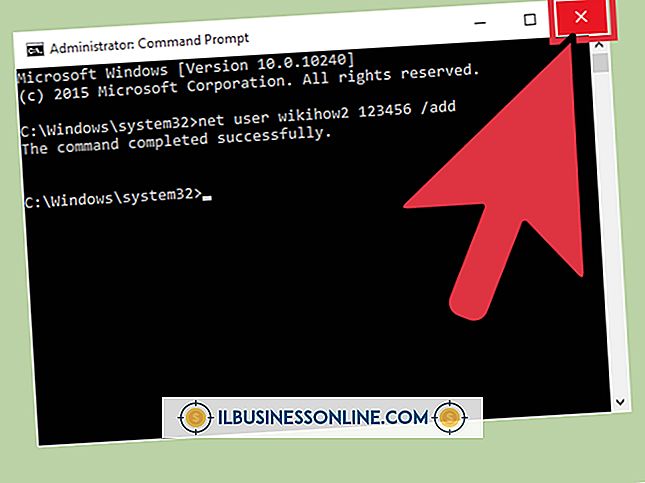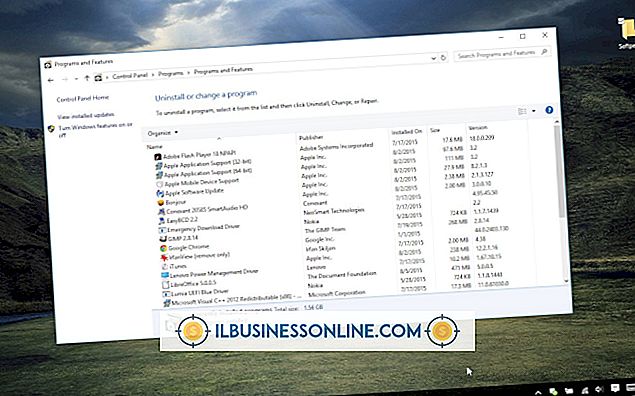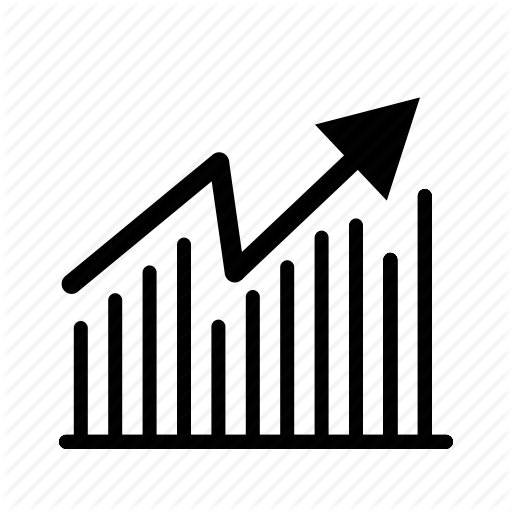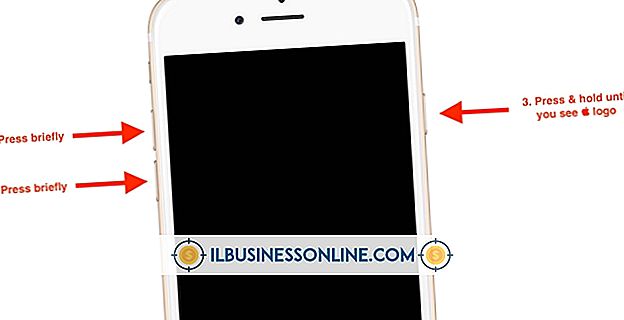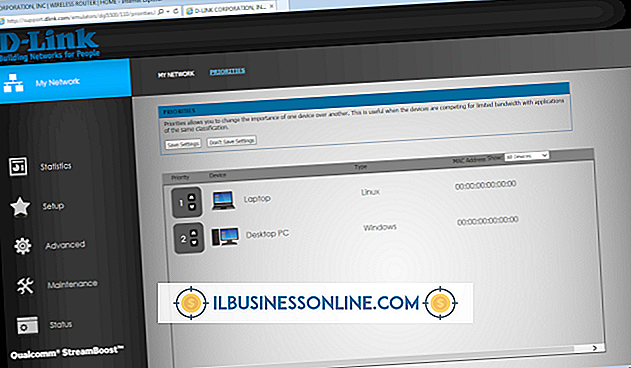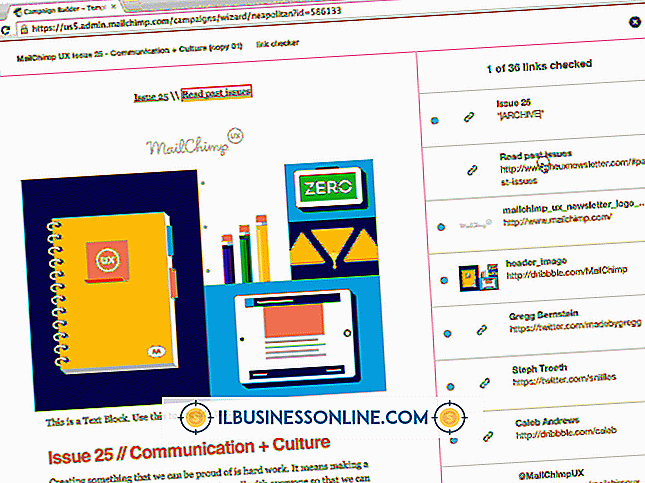วิธีการบังคับลบใน Windows Command Line

คุณสามารถใช้ Windows Explorer ซึ่งเป็นตัวจัดการไฟล์ดั้งเดิมของระบบปฏิบัติการเพื่อลบไฟล์ในฮาร์ดไดรฟ์ของคุณ แต่แอปพลิเคชั่นจะ จำกัด การควบคุมผู้ใช้ ในบางกรณี Explorer อาจป้องกันไม่ให้คุณลบหรือแก้ไขข้อมูลแม้ว่าจะไม่ใช่ไฟล์ระบบก็ตาม การจัดการข้อมูลผ่านทางบรรทัดคำสั่งบางครั้งเป็นวิธีที่ดีที่สุด ผู้ดูแลระบบสามารถใช้คำสั่ง "del" เพื่อบังคับให้ลบไฟล์ออกจากระบบ แม้ว่า Windows Explorer จะทำงานในสถานการณ์ส่วนใหญ่หากคอมพิวเตอร์ธุรกิจของคุณติดมัลแวร์คุณอาจต้องใช้ตัวควบคุมที่มีประสิทธิภาพยิ่งขึ้นเพื่อกำจัดภัยคุกคาม เพื่อผลลัพธ์ที่ดีที่สุดให้ใช้คำสั่ง "del" ใน Safe Mode
1
รีสตาร์ทคอมพิวเตอร์ กด "F8" บนหน้าจอบูตเพื่อโหลดตัวเลือกการบูตขั้นสูงของ Windows
2
ใช้ปุ่มลูกศรเพื่อเลือก "Safe Mode" แล้วกด "Enter" เพื่อบูตเข้าสู่ Windows Safe Mode
3
กด "Windows-R" เพื่อเปิดใช้ Run หรือคลิก "Start" และเลือก "Run" จากเมนู พิมพ์ "cmd.exe" (โดยไม่ใส่เครื่องหมายอัญประกาศ) ลงในกล่องโต้ตอบแล้วคลิก "ตกลง"
4
พิมพ์ "cd \" บนบรรทัดคำสั่งแล้วกด "Enter" เพื่อนำทางไปยังรากของไดรฟ์
5
พิมพ์ต่อไปนี้ที่พร้อมท์คำสั่ง:
เดล / f [ไดรฟ์]: [เส้นทางของโฟลเดอร์] [ชื่อไฟล์] [นามสกุลไฟล์]
แทนที่ "[drive], " "[เส้นทางโฟลเดอร์], " "[filename]" และ "[นามสกุลไฟล์]" ด้วยข้อมูลที่เกี่ยวข้องสำหรับระบบของคุณ
6
กด "Enter" เพื่อบังคับลบไฟล์ กด "Y" เพื่อยืนยันการลบหากได้รับแจ้ง